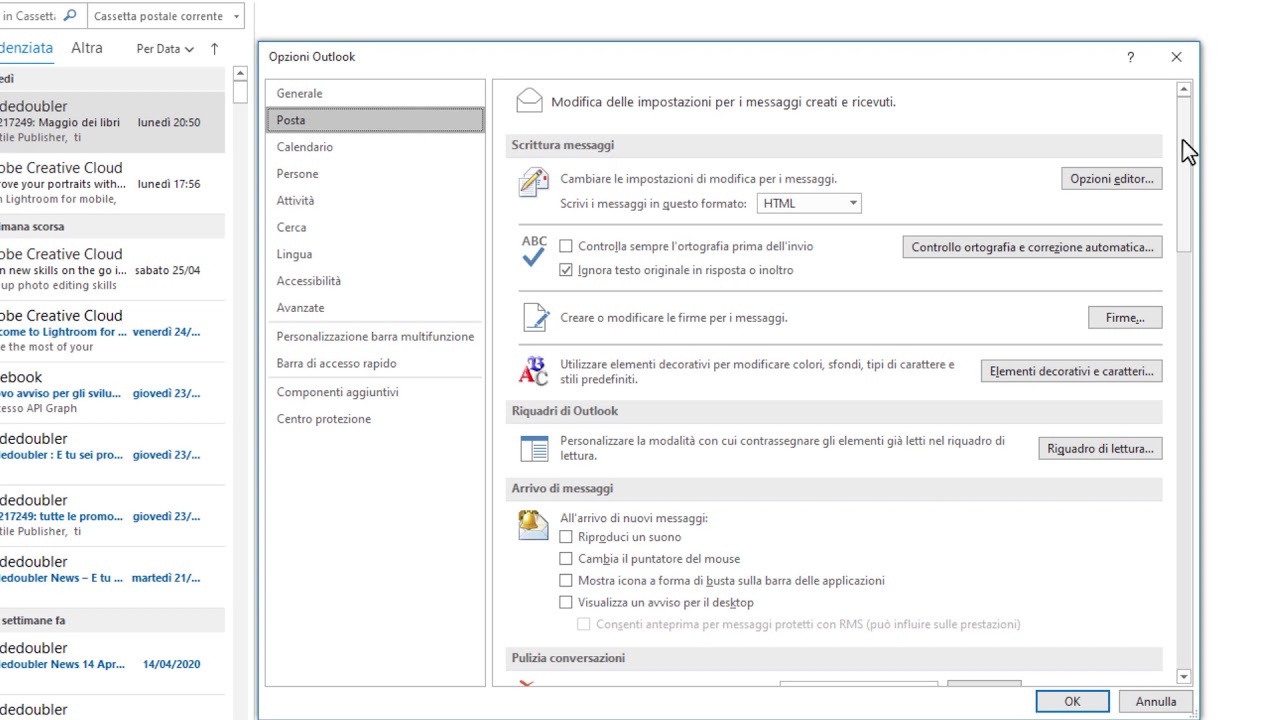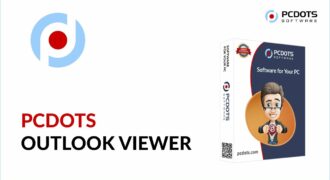Outlook è uno dei programmi di posta elettronica più utilizzati al mondo e molti utenti spesso hanno la necessità di copiare tutte le lettere inviate e ricevute per vari motivi, come ad esempio l’archiviazione o la condivisione con altri utenti. In questa guida, vedremo come è possibile copiare tutte le lettere inviate e ricevute con Outlook in modo semplice e veloce.
Come esportare l’intera posta elettronica da Outlook?
Se stai cercando un modo per salvare tutte le tue email su Outlook, hai diverse opzioni a disposizione. Una di queste è l’esportazione di tutta la posta elettronica in un file PST. Questo file contiene tutte le tue email, inclusi gli allegati, e può essere importato in un altro account Outlook o in un altro programma di posta elettronica.
Ecco i passaggi per esportare l’intera posta elettronica da Outlook:
1. Apri Outlook e vai alla scheda “File” nella barra dei menu.
2. Seleziona “Importa ed esporta” dalla lista delle opzioni.
3. Nella finestra che appare, seleziona “Esporta in un file” e clicca su “Avanti”.
4. Seleziona “File dati di Outlook (.pst)” come tipo di file da esportare e clicca su “Avanti”.
5. Seleziona la cartella che vuoi esportare. Se desideri esportare tutta la posta elettronica, seleziona “Posta in arrivo” e assicurati che l’opzione “Includi sottocartelle” sia selezionata. Clicca su “Avanti”.
6. Scegli dove salvare il file PST e assegna un nome al file. Clicca su “Fine” per avviare il processo di esportazione.
Ricorda che il tempo di esportazione dipenderà dalla quantità di posta elettronica da esportare e dalle prestazioni del tuo computer. Una volta completata l’esportazione, puoi copiare il file PST su un’unità esterna o su un altro computer e importarlo in un altro account Outlook o in un altro programma di posta elettronica.
In breve, l’esportazione dell’intera posta elettronica da Outlook è un’operazione abbastanza semplice e può essere utile per salvare le tue email in un unico file PST. Ricorda di selezionare la cartella corretta e di assegnare un nome significativo al file PST per facilitare la sua gestione in futuro.
Come duplicare i messaggi di posta elettronica?
Se stai cercando un modo per copiare tutte le lettere inviate e ricevute con Outlook, sei nel posto giusto. Segui questi passaggi per duplicare i messaggi di posta elettronica:
Passo 1: Apri Outlook e seleziona la cartella che contiene i messaggi che desideri duplicare.
Passo 2: Seleziona i messaggi che vuoi duplicare. Puoi selezionarli tutti premendo Ctrl + A sulla tastiera o selezionarli uno per uno tenendo premuto il tasto Ctrl.
Passo 3: Dopo aver selezionato i messaggi, clicca con il tasto destro del mouse su uno di essi e seleziona “Copia” dal menu a tendina.
Passo 4: Apri una nuova cartella o una nuova finestra di Outlook e clicca con il tasto destro del mouse in una zona vuota. Seleziona “Incolla” dal menu a tendina.
Passo 5: I messaggi selezionati verranno duplicati nella nuova cartella o finestra di Outlook.
Passo 6: Se desideri salvare i messaggi duplicati come file separati, puoi selezionarli nella nuova cartella o finestra di Outlook e cliccare su “File” nella barra del menu. Seleziona “Salva come” dal menu a tendina e scegli il formato di file desiderato.
Seguendo questi passaggi, potrai facilmente duplicare i messaggi di posta elettronica con Outlook. Ricorda che puoi selezionare più messaggi contemporaneamente e incollarli in una nuova cartella o finestra di Outlook. Questo ti permetterà di risparmiare tempo e di avere una copia di backup dei tuoi messaggi importanti.
Come archiviare le email inviate da Outlook?
Se desideri archiviare le email inviate da Outlook, devi seguire alcuni semplici passaggi:
- Apri Outlook e seleziona la cartella “Posta in uscita” nella barra laterale sinistra.
- In alto a sinistra, fai clic su “File” e scegli “Opzioni”.
- Nella finestra di dialogo delle Opzioni di Outlook, seleziona “Posta” nella barra laterale sinistra.
- Scorri verso il basso fino a “Salvataggio automatico” e fai clic su “Salvare le email inviate”.
- Seleziona la casella “Salvare copia di tutte le email inviate nella cartella Posta in uscita”.
- Fai clic su “OK” per salvare le modifiche.
Ora, tutte le email inviate da Outlook verranno automaticamente archiviate nella cartella “Posta in uscita”. Per accedere a questa cartella, basta fare clic sulla cartella “Posta in uscita” nella barra laterale sinistra di Outlook.
Utilizzando questi semplici passaggi, non perderai mai più una email inviata da Outlook. Ricorda di verificare regolarmente la tua cartella “Posta in uscita” per assicurarti di avere sempre accesso alle email inviate.